So erstellen Sie Ihre eigenen Schriftarten und bearbeiten TrueType-Schriftarten
Wäre es nicht nett, wenn Sie Ihre eigenen TrueType-Fonts erstellen, sie benennen könnten, was immer Sie wollen, und sie tatsächlich in Programmen wie Word, Photoshop usw. verwenden? Glücklicherweise gibt es einige wirklich coole Software-Apps, mit denen Sie nicht nur Ihre eigenen Windows-Schriften erstellen, sondern auch die Schriften bearbeiten können, die sich gerade auf Ihrem System befinden!
In diesem Beitrag werde ich einige kostenlose und kostenpflichtige Programme erwähnen, mit denen Sie benutzerdefinierte Schriftarten erstellen können. Offensichtlich neigen die bezahlten Programme dazu, mehr Funktionen und bessere Schnittstellen für die Arbeit mit den Schriften zu haben, aber es gibt auch einige gute freie.
Kostenlose Schrifteneditoren
Beginnen wir mit den kostenlosen, da die meisten Leute Schriftarten nicht als Geschäft, sondern nur zum Spaß erstellen werden. Es gibt buchstäblich Millionen von Fonts, die Sie online herunterladen oder kaufen können. Wenn Sie diesen Beitrag lesen, sind Sie wahrscheinlich daran interessiert, kreativ und einzigartig zu sein!
Eine der einfachsten Möglichkeiten zum Erstellen neuer Schriftarten ist die Verwendung eines Online-Schriftarteneditors. Sie können Ihre Schriftarten direkt im Browser erstellen und sie auf Ihren Computer herunterladen, wenn Sie fertig sind.
FontStruct
FontStruct ist wahrscheinlich mein Lieblings-Online-Font-Editor, weil es eine schöne Oberfläche und die besten Werkzeuge zur Manipulation der Schriften hat. Um den Service nutzen zu können, müssen Sie einen Account erstellen und sich anmelden. Klicken Sie danach auf die Schaltfläche Create New Shotstruction . Geben Sie Ihrer Schriftart einen Namen und Sie sehen den Bildschirm für den Schriftarteneditor.

Hier verwenden Sie "Bausteine", um Ihre Schriftart Block für Block zu erstellen. Sie haben eine große Auswahl an Bausteinen und Sie können in den Expertenmodus wechseln, der Ihnen noch mehr Werkzeuge zum Erstellen der Schriften bietet. Es braucht etwas Zeit, Übung und Kreativität, bevor du etwas Einzigartiges erschaffen kannst, aber es macht definitiv viel Spaß.
PaintFont
FontStruct erfordert, dass Sie Ihre Schriftart mit digitalen Werkzeugen erstellen, aber was ist, wenn Sie Ihre Schriften lieber von Hand zeichnen und sie dann digital in Vektorschriftarten konvertieren lassen? Nun, da kann PaintFont helfen!
PaintFont ist ein hübscher kleiner Online-Dienst, bei dem Sie zunächst die gewünschten Zeichen in Ihrer Schriftart auswählen, dann eine Vorlage für Sie ausdrucken, die Sie ausfüllen und dann hochladen, damit Ihre Handschrift in eine tatsächliche Schriftart umgewandelt werden kann . Es hat auch Vorlagen für andere Sprachen außer Englisch wie Spanisch, Deutsch, Französisch, Italienisch usw.
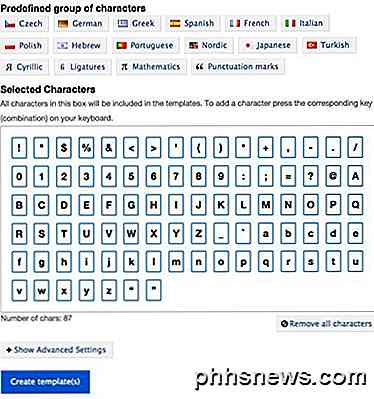
Nachdem Sie auf Vorlage erstellen geklickt haben, wird eine PDF-Datei heruntergeladen, die Sie ausdrucken und ausfüllen sollten. Jeder Block enthält ein einzelnes Zeichen aus den oben ausgewählten Zeichen. Sie müssen den Brief natürlich nicht so schreiben, wie er in der Box angezeigt wird, sondern so, wie er in Ihrer neuen Schriftart erscheinen soll. Das Zeichen dient nur als Referenz, so dass das Programm weiß, welcher Block welchen Buchstaben darstellt.
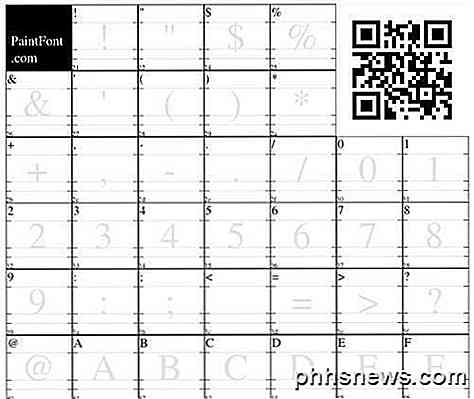
Dann laden Sie die Schriftvorlage hoch und laden Ihre neu erstellte Schrift herunter. Offensichtlich ist der Prozess nicht perfekt, deshalb müssen Sie sicherstellen, dass Sie vor dem Hochladen einen guten Scan der Vorlage erhalten, und die Zeichen werden klar in schwarzer Tinte geschrieben. Das Schöne daran ist, dass, wenn einige Schriftarten nicht korrekt erkannt werden, Sie nicht von vorne anfangen müssen.
Sie können eine neue Vorlage nur mit den fehlerhaften Zeichen erstellen und dann, wenn Sie zum Hochladen gehen, auf die erweiterten Optionen klicken, können Sie die ursprüngliche Schriftart als Basisschrift verwenden. Die neu erkannten Zeichen ersetzen die in der Basisschriftart. Alles in allem, ein nettes Konzept und etwas Spaß können Sie mit Ihren Kindern tun!
VogelFont
Von Online-Tools zu Desktop-Tools wechseln, ist ein schöner Font-Editor BirdFont. Es hat ziemlich viele Werkzeuge zum Manipulieren von Fonts und ist wirklich einfach zu verwenden für jeden, der bereits Erfahrung mit Software wie Adobe Illustrator oder Corel Draw hat.
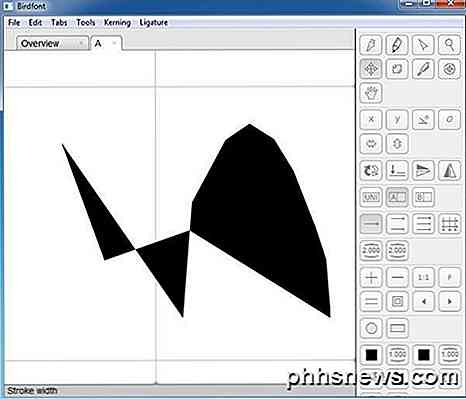
Wenn Sie mit diesen Tools völlig neu sind, wird es einige Zeit dauern, sie zu lernen, da es schwierig ist, etwas Anständiges zu erstellen, indem Sie einfach mit verschiedenen Tools herumspielen, die Sie nicht benutzen können. Sie können ihre Online-Tutorials für Hilfe bei der ersten Verwendung überprüfen.
FontForge
Ein weiteres kostenloses Programm zum Bearbeiten von Schriftarten und zum Konvertieren von Schriftarten ist FontForge. Es ist ein Open-Source-Projekt und es funktioniert ok, aber nicht so gut, wie ich es mir gewünscht hätte. Erstens scheint es seit 2012 nicht mehr aktualisiert worden zu sein. Zweitens, anstatt in einem großen Fenster zu sein, hat es separate Fenster für Werkzeuge, die Schriftenliste usw., so wie GIMP früher war.

Es funktioniert gut, aber es ist nicht sehr benutzerfreundlich. Es hat auch nicht so viele Werkzeuge wie BirdFont. Lassen Sie uns nun über einige kostenpflichtige Apps zum Bearbeiten von Schriften sprechen.
Kommerzielle Font-Editoren
FontCreator
High Logic hat ein sehr cooles Programm namens FontCreator, das bei $ 79 beginnt und Ihnen ermöglicht, TrueType- oder OpenType-Schriften zu erstellen und zu bearbeiten. Es hat auch einige sehr mächtige Zeichen- und Bearbeitungswerkzeuge für Typografen und Designer sowie eine intuitive Oberfläche für Anfänger!

Dieses Programm ist gut für Designer und Grafiker geeignet, nicht so sehr zum Herumspielen, es sei denn, Sie haben viel Geld zu werfen. Hier sind einige der wichtigsten Funktionen des Programms:
- Erstellen und bearbeiten Sie TrueType- und OpenType-Schriftarten
- Redesign bestehender Zeichen
- Fügen Sie einem Zeichensatz fehlende Zeichen hinzu
- Konvertieren Sie Bilder (z. B. eine Unterschrift, ein Logo oder eine Handschrift) in Zeichenumrisse
- Bearbeiten und neu erstellen Schriftartnamen
- Korrigiere Zeichenzuordnungen
- Korrigieren Sie die Schriftarten, die nicht korrekt angezeigt werden
- Generieren, ändern, importieren, exportieren und bereinigen Kerning-Paare
- Add / Korrigiere über zweitausend zusammengesetzte Glyphen
- Transformiere einzelne Glyphen oder eine ganze Schriftart (zB um eine fette Version zu erstellen )
- Extrahieren Sie TrueType-Schriftarten aus TrueType-Sammlungen
- Vorschau aller Schriften vor der Installation
- Installieren Sie Ihre Schriftarten in Windows für die Verwendung mit Windows-Programmen
Um sich mit FontCreator vertraut zu machen, können Sie auch Ihre eigene Schriftart erstellen. Zuerst klicken Sie im Menü auf Datei und dann auf Neu .
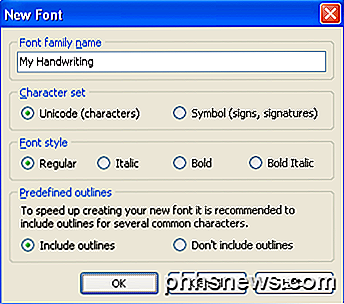
Geben Sie Ihrer neuen Schriftart einen eindeutigen Namen, andernfalls wird sie später in Windows nicht ordnungsgemäß installiert. Dieser Name ist nicht der Name der Datei; Es ist der Name der Schriftart, der in Programmen usw. angezeigt wird. Zum Beispiel ist Times New Roman der Name der Schriftart und der Dateiname ist eigentlich timebd.ttf.
Jetzt sehen Sie das Glyphen-Übersichtsfenster, in das Sie Ihre Buchstaben eintragen können. Doppelklicken Sie auf die Zelle mit der Beschriftung "A" und Sie werden nun zum Glyphenbearbeitungsfenster weitergeleitet. Wählen Sie Kontur aus dem Menü Einfügen, um mit der Erstellung Ihrer Buchstaben zu beginnen.
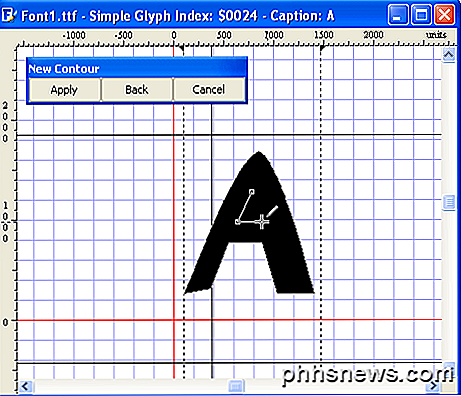
Sie können das gesamte detaillierte Handbuch zur Verwendung von FontCreator hier lesen . Wenn Sie das Gefühl haben, dass dies einfach zu schwierig ist oder Sie eine Schrift aus Ihrer eigenen Handschrift erstellen möchten, benötigen Sie eine Art Grafiktablett und ein grafisches Programm wie Photoshop, mit dem Sie jeden Buchstaben, den Sie als GIF-Datei ausgeben, speichern können. Es gibt auch viele kostenlose Zeichenprogramme da draußen.
Wenn Sie jeden Buchstaben im GIF-Format gespeichert haben, können Sie die Buchstaben in das Glyphenbearbeitungsfenster importieren, indem Sie auf Extras und dann auf Bild importieren gehen. So müssen Sie Ihre Buchstaben nicht mit Werkzeugen zeichnen, sondern einfach aufschreiben.
Nachdem Sie einige Schriftarten erstellt haben, können Sie Ihre neue benutzerdefinierte Schriftart testen, indem Sie im Menü Schriftart auf Test gehen. Beginnen Sie mit der Eingabe der Buchstaben und Sie sollten nun sehen, wie Ihre Buchstaben in Kombination aussehen:
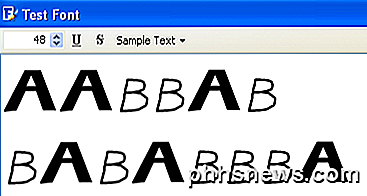
Jetzt können Sie im Menü Schriftart auf Installieren klicken, um die Schriftart in Windows zu installieren. Es wird empfohlen, die Schriftarten nicht einfach in den Windows-Schriftartenordner zu kopieren. Einmal installiert, wird Ihre Schriftart in allen Ihren Lieblingsanwendungen verfügbar sein!
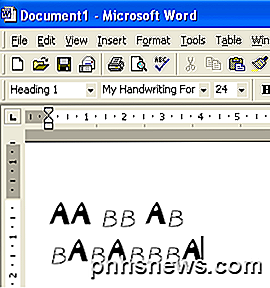
FontLab Studio
FontLab Studio ist der Goldstandard in Sachen Font-Erstellung und hat einen Preis, der diesem Titel entspricht: $ 673, 95! Das ist eine Menge Geld für das Erstellen von Schriften! Font-Foundry-Unternehmen, die nur Schriften erstellen, die sie dann online verkaufen, verwenden meist dieses Programm.
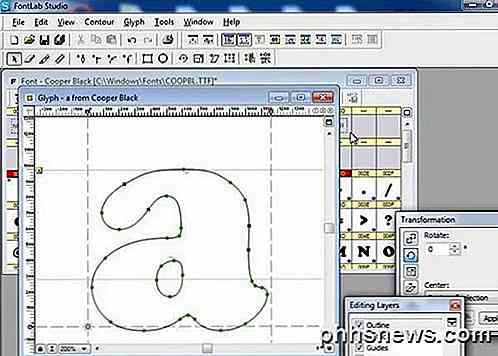
Der Prozess zum Erstellen eigener Schriften ist nicht unbedingt einfach, aber für die meisten Menschen ist es mit ein wenig Zeit und Mühe (und vielleicht auch ein wenig Geld) möglich. Insgesamt ist es aber wirklich cool, eigene Schriftarten zum Versenden von Karten, E-Mails usw. zu erstellen! Genießen!

So wählen Sie ein Hintergrundbild auf Ihrem Android-Gerät aus
Ihr Android-Gerät wurde mit einem Standardbild als Hintergrundbild auf dem Startbildschirm geliefert. Wenn Sie jedoch ein anderes Bild als Hintergrundbild wünschen, können Sie dies leicht ändern. Im Android-System sind mehrere Bilder enthalten, oder Sie können eines Ihrer eigenen Bilder verwenden. Berühren und halten Sie an einer beliebigen Stelle auf dem Startbildschirm.

So ändern Sie den Speicherort des Download-Ordners von Microsoft Edge
In den meisten Browsern, wie Google Chrome und Internet Explorer, können Sie den Standardordner für Downloads ändern, indem Sie die Einstellungen im Browser anpassen. Microsoft Edge spielt jedoch nicht so. Wie andere Browser speichert es heruntergeladene Dateien standardmäßig in Ihrem Downloads-Ordner.



